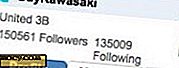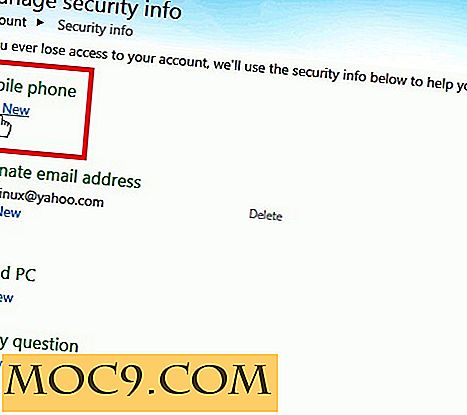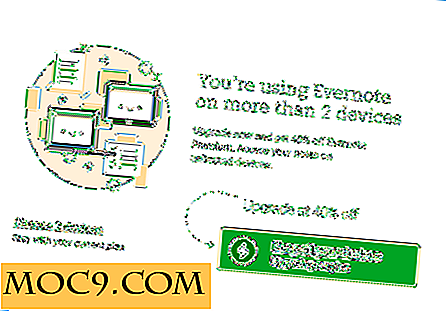Repariere doppelte Icons auf deiner Windows 7/8 / 8.1 Taskleiste
Die überarbeitete Taskleiste, die mit Windows 7 eingeführt wurde, war für die Benutzer ein echter Vorteil, da immer häufig verwendete Programme sofort einsatzbereit sind. Nicht alle Entwickler berücksichtigen jedoch fixierte Symbole: Wenn Sie beispielsweise iTunes aktualisieren, müssen Sie das Symbol entfernen und es nach Abschluss des Updates erneut hinzufügen. Wenn Sie dies nicht tun, werden Sie wahrscheinlich feststellen, dass das angeheftete Symbol beim Klicken mit der rechten Maustaste nach seinem Namen mit einem (2) identifiziert wird, was frustrierend und scheinbar unmöglich zu korrigieren ist: Windows macht es nicht offensichtlich, wie fixierte Verknüpfungen umbenannt werden .
Für viele Benutzer ist nicht klar, warum dies passiert ist und die Nummer ändert sich nicht, selbst wenn eines der Symbole entfernt wird. Windows hängt a (2) an, wenn es auf ein Duplikat der gleichen Datei trifft, aber es ist zunächst nicht klar, wo die fixierten Verknüpfungen in der Taskleiste gehalten werden. Das Entfernen unnötiger Zahlen ist möglich, aber das bedeutet, dass Sie einen Ordner eingeben müssen, der standardmäßig ausgeblendet ist. Wenn Sie die direkte Route zu den Dateien eingeben, ist es nicht notwendig, diese versteckten Ordner sichtbar zu machen, aber das gleiche Ergebnis kann leicht erreicht werden.

1. Öffnen Sie den Windows Explorer und wählen Sie je nach Windows-Version entweder "Computer" oder "Dieser PC". Windows 7 verwendet den Begriff "Computer", während alle Versionen von Windows 8 den Namen in "This PC" ändern. Unabhängig vom Betriebssystem ist die Ordnerstruktur über diesen Punkt hinaus identisch.
2. Öffnen Sie den Ordner Benutzer und wählen Sie dann Ihren eigenen Benutzernamen aus, da die angehefteten Verknüpfungen für jede Person eindeutig sind. So stellen Sie sicher, dass Sie keine anderen Verknüpfungen ändern.
3. Am oberen Rand des Fensters sehen Sie den Namen des Ordners, den Sie gerade ansehen, sowie den Ordner, in dem er sich gerade befindet. Klicken Sie auf dieses Feld, und es wird in die spezifische Struktur geändert. Dies sollte "C: \ Users \ Username" anzeigen. Beachten Sie, dass C: \ abhängig von Ihrer eigenen Computerkonfiguration möglicherweise nicht die richtige Bezeichnung ist, während der spezifische Benutzername dem des im vorherigen Schritt beschriebenen Ordners entsprechen sollte.

4. Kopieren Sie diese Textzeichenfolge und fügen Sie sie ein, um sofort Ihrem Benutzernamen zu folgen:
\ AppData \ Roaming \ Microsoft \ Internet Explorer \ Schnellstart \ Benutzer angeheftet \ TaskBar
Der Ordner "AppData" ist traditionell in Windows versteckt. Wenn Sie diesen Text einfügen, müssen Sie keine versteckten Dateien und Ordner anzeigen.

5. Nachdem Sie die Eingabetaste gedrückt haben, wird das Explorer-Fenster in den Ordner verschoben. Von hier aus wird eine Liste aller fixierten Verknüpfungen angezeigt. Suchen Sie einfach die Verknüpfung mit dem betreffenden Namen und ändern Sie sie entsprechend. Wenn Sie den Taskbar-Ordner erreichen, finden Sie möglicherweise zwei Verknüpfungen für das gleiche Programm. Löschen Sie eine der beiden Abkürzungen und benennen Sie die andere um, damit sie Ihren Benennungseinstellungen entspricht.

Obwohl es kaum das prominenteste Problem ist, wenn Sie einen Computer benutzen, kann es frustrierend sein, wenn etwas so Routine wie ein Software-Update ansonsten eine sorgfältig organisierte Taskleiste ruiniert. Obwohl es nicht verwunderlich ist, dass die Verknüpfungen in einem internen Benutzerordner gespeichert sind, ist die Tatsache, dass es sich um einen Internet Explorer-Ordner handelt, eher ungewöhnlich. Diese Anleitung sollte zumindest eines der verwirrenderen Probleme beseitigen, die in neueren Versionen von Windows aufgetreten sind.